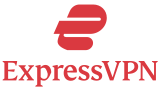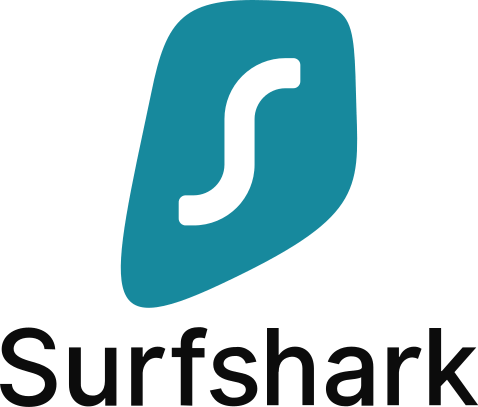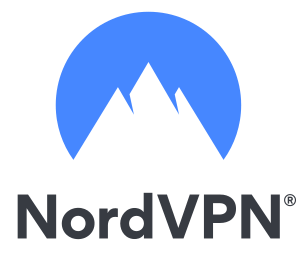Mit über 3.000 verschlüsselten Servern in 94 Ländern ist ExpressVPN einer der größten VPNs der Welt. Aber wie einfach ist es, ein so leistungsfähiges virtuelles privates Netzwerk zu installieren??
Bei den meisten Geräten erfolgt die Installation von ExpressVPN automatisch und erfordert nur eine minimale Einrichtung. Sie können ExpressVPN sogar auf Routern, Smart-TVs und anderen kompatiblen Geräten installieren. Benutzer mit veralteten Betriebssystemen können die App auch mit manuellen Installationsoptionen erhalten.
Während die Einrichtung in der Regel automatisch erfolgt, können die genauen Schritte je nach Gerät variieren. Lesen Sie weiter, um mehr über den Einrichtungsprozess zu erfahren und beginnen Sie mit dem sicheren Surfen auf Ihren Lieblingsgeräten.
Desktop-Einrichtung von ExpressVPN


Ob Sie Windows, Mac oder Linux verwenden, die Einrichtung von ExpressVPN ist für Desktop-Geräte einfach. Ältere Geräte und Betriebssysteme müssen jedoch möglicherweise manuell installiert werden.
In jedem Fall benötigen Sie ein aktives ExpressVPN-Abonnement, um die App zu installieren.
Wie installiere ich ExpressVPN unter Windows?
ExpressVPN bietet eine automatische App-Installation für Windows 7 und höher. Benutzer von Windows XP und Vista können den VPN-Dienst auch über eine manuelle Installation erhalten.
App Installation
Folgen Sie diesen Schritten, um die ExpressVPN-App unter Windows 7 und höher zu installieren.
- Melden Sie sich bei ExpressVPN unter expressvpn.com/signin an.
- Gehen Sie zu Ihrem Konto-Dashboard und klicken Sie auf „Download für Windows“.
- Kopieren Sie den Aktivierungscode von Ihrem Konto-Dashboard.
- Folgen Sie zum Abschluss den Anweisungen auf dem Bildschirm.
- Fügen Sie den Aktivierungscode ein oder melden Sie sich an, wenn Sie dazu aufgefordert werden.
- Wählen Sie Ihre Einstellungen. ExpressVPN kann Sie bitten, beim Hochfahren zu starten oder Absturzberichte zu teilen.
Manuelle Installation
Manuelle Installationen sind je nach VPN-Protokoll und Gerät unterschiedlich. Weitere Informationen finden Sie in der ExpressVPN-Einrichtungsanleitung für Windows.
- Melden Sie sich bei ExpressVPN unter expressvpn.com/signin an.
- Besuchen Sie die ExpressVPN Einrichtungsseite und suchen Sie den Eintrag für die Manuelle Konfiguration.
- Wählen Sie entweder „OpenVPN“ oder „LT2P/IPSec“, je nach Ihren VPN-Anforderungen.
- Laden Sie den entsprechenden Dialer oder die GUI herunter, je nach dem von Ihnen gewählten VPN-Protokoll.
- Vervollständigen Sie die Einrichtung wie angegeben.
App-Einrichtung
Folgen Sie diesen Schritten, um die Einrichtung der App unter Windows abzuschließen.
- Stellen Sie eine Verbindung zu einem VPN-Serverstandort her. Wählen Sie einen Server aus dem Dropdown-Menü oder lassen Sie Smart Location einen für Sie auswählen.
- Klicken Sie auf die Power-Taste, um die Verbindung herzustellen. Sie können auch jederzeit zu einem Server wechseln oder die Verbindung zu ihm trennen.
- Wählen Sie ein VPN-Protokoll (optional): Klicken Sie auf die Menü-Schaltfläche und wählen Sie „Optionen“. Klicken Sie auf „Protokoll“ und wählen Sie ein VPN-Protokoll.
- Aktivieren Sie geteiltes Tunneling (optional): Klicken Sie auf die „Menü“ Schaltfläche und wählen Sie „Optionen“. Aktivieren Sie auf der Registerkarte „Allgemein“ die Option „Verbindung pro App verwalten“. Klicken Sie auf „Einstellungen“ und wählen Sie eine geteilte Tunneling-Option.
Weitere Einrichtungsoptionen finden Sie in der ExpressVPN-Einrichtungsanleitung für Windows.
Wie installiere ich ExpressVPN auf dem Mac?
ExpressVPN bietet automatische App-Installationen für macOS x 10.11 und höher. Für ältere Betriebssysteme gibt es auch manuelle Installationsoptionen.
App Installation
Folgen Sie diesen Schritten, um die ExpressVPN-App auf macOS x 10.11 und höher zu installieren.
- Melden Sie sich bei ExpressVPN unter expressvpn.com/signin an.
- Gehen Sie zu Ihrem Konto-Dashboard und klicken Sie auf „Für Mac herunterladen“.
- Kopieren Sie den Aktivierungscode von Ihrem Konto-Dashboard.
- Folgen Sie den Anweisungen auf dem Bildschirm, um die Installation abzuschließen. Wählen Sie „Zulassen“, wenn Sie aufgefordert werden, VPN-Konfigurationen hinzuzufügen.
- Fügen Sie den Aktivierungscode ein oder melden Sie sich an, wenn Sie dazu aufgefordert werden.
- Wählen Sie Ihre Einstellungen. ExpressVPN kann Sie bitten, beim Hochfahren zu starten oder Absturzberichte zu teilen.
Manuelle Installation
Die manuellen Installationsmethoden hängen von Ihrem Gerät und dem VPN-Protokoll ab. Sehen Sie sich die ExpressVPN Mac-Einrichtungsanleitung für weitere Informationen und detaillierte Schritte an.
- Melden Sie sich bei ExpressVPN unter expressvpn.com/signin an.
- Besuchen Sie die ExpressVPN-Einrichtungsseite und suchen Sie das Feld für die manuelle Konfiguration.
- Wählen Sie entweder „OpenVPN“ oder „LT2P/IPSec“, je nach Ihren Anforderungen an das VPN-Protokoll.
- Laden Sie den entsprechenden Dialer oder die GUI herunter, je nachdem, welches VPN-Protokoll Sie verwenden.
App-Einrichtung
Folgen Sie diesen Schritten, um die Einrichtung der App auf dem Mac abzuschließen.
- Stellen Sie eine Verbindung zu einem VPN-Serverstandort her. Wählen Sie einen Server aus dem Dropdown-Menü oder lassen Sie Smart Location einen für Sie auswählen.
- Klicken Sie auf die Power-Schaltfläche, um die Verbindung herzustellen. Sie können auch jederzeit zu einem anderen Server wechseln oder die Verbindung trennen.
- Wählen Sie ein VPN-Protokoll (optional): Klicken Sie auf die Menütaste und wählen Sie „Einstellungen“. Klicken Sie auf „Protokoll“ und wählen Sie ein VPN-Protokoll.
- Aktivieren Sie geteiltes Tunneling (optional): Klicken Sie auf die „Menü“ Schaltfläche und wählen Sie „Einstellungen“. Aktivieren Sie auf der Registerkarte „Allgemein“ die Option „Verbindung pro App verwalten“. Klicken Sie auf „Einstellungen“ und wählen Sie eine geteilte Tunneling-Option.
Weitere Einrichtungsoptionen finden Sie in der ExpressVPN Mac-Einrichtungsanleitung.
Wie installiere ich ExpressVPN unter Linux?
Die Linux-Installation erfolgt automatisch für Ubuntu, CentOS, Fedora und Debian-Distributionen. Benutzer können die ExpressVPN-App auch auf Raspberry Pi-Geräten installieren.
Zur Installation und Einrichtung von ExpressVPN müssen Sie die Kommandozeile verwenden. Nach der Installation können Benutzer eine GUI-Browsererweiterung herunterladen. Sehen Sie sich die ExpressVPN Linux-Einrichtungsanleitung für detaillierte Schritte und Terminalbefehle an.
Automatische Installation
Folgen Sie diesen Schritten, um die ExpressVPN-App auf Ubuntu oder Fedora zu installieren.
- Melden Sie sich auf der Einrichtungsseite von ExpressVPN Linux an.
- Wählen Sie Ihr Linux-Betriebssystem und laden Sie die Installationsdatei herunter. Benutzer von Mint und Debian sollten Ubuntu wählen.
- Kopieren Sie den Aktivierungscode von Ihrem Konto-Dashboard.
- Gehen Sie zu Ihrem Downloads Ordner und öffnen Sie die in Schritt 2 heruntergeladene Installationsdatei.
- Geben Sie Ihr Passwort ein, wenn Sie danach gefragt werden und klicken Sie auf „Authentifizieren“.
- Öffnen Sie das Terminal. Geben Sie expressvpn ein, um den VPN-Dienst zu starten.
- Geben Sie „expressvpn activate“ ein.
- Geben Sie den Aktivierungscode aus Schritt 3 ein, wenn Sie dazu aufgefordert werden.
- Wählen Sie Ihre Einstellungen. ExpressVPN kann Sie bitten, beim Hochfahren zu starten oder Absturzberichte zu teilen.
Manuelle Installation
ExpressVPN bietet manuelle Installationen mit OpenVPN unter Linux an. Auch hier können die Terminalbefehle je nach Ihrer Distribution variieren.
- Melden Sie sich auf der ExpressVPN-Einrichtungsseite an und folgen Sie den Anweisungen.
- Wählen Sie OpenVPN aus dem Fenster für die „Manuelle Konfiguration“. Speichern Sie den eindeutigen Benutzernamen und das Passwort, die Sie erhalten haben.
- Öffnen Sie das Terminal und führen Sie den entsprechenden sudo-Befehl für Ihre Distribution aus. Die genauen Befehle finden Sie in der Anleitung zur manuellen Einrichtung von Linux.
- Geben Sie den eindeutigen Benutzernamen und das Passwort von vorhin ein, um mit der Einrichtung zu beginnen.
App-Einrichtung
Folgen Sie diesen Schritten, um die Einrichtung der App unter Linux abzuschließen.
- Öffnen Sie das Terminal und geben Sie „expressvpn connect“ ein, um eine Verbindung zu einem VPN-Server herzustellen. Smart Location wird automatisch einen VPN-Server zuweisen.
- Verbinden Sie sich mit einem anderen VPN-Server (optional): Öffnen Sie das Terminal und geben Sie „expressvpn list all“ ein, um eine vollständige Liste der VPN-Server anzuzeigen. Geben Sie „expressvpn connect oder „expressvpn connect ein, um einen VPN-Server auszuwählen (Beispiel: expressvpn connect „USA – New York“).
- Trennen Sie die Verbindung zu einem VPN-Server (optional): Geben Sie im Terminal „expressvpn disconnect“ ein.
- Wählen Sie ein VPN-Protokoll (optional): Geben Sie im Terminal „expressvpn protocol ein, um Ihr VPN-Protokoll zu ändern (Beispiel: expressvpn protocol tcp).
Weitere Einrichtungsoptionen finden Sie in der ExpressVPN Linux Einrichtungsanleitung.
Mobile ExpressVPN-Einrichtung


Benutzer von iOS- und Android-Smartphones können ExpressVPN installieren, indem sie die mobile App herunterladen. Für Nutzer älterer Handys gibt es auch manuelle Installationsoptionen.
Wie installiere ich ExpressVPN auf iOS?
Benutzer mit einem iPhone mit iOS 12 und höher können ExpressVPN über den App Store installieren.
- Suchen Sie im App Store nach „ExpressVPN“, um die App zu finden.
- Tippen Sie auf „HOLEN“, um den Download zu starten.
- Öffnen Sie die App und melden Sie sich mit Ihrem ExpressVPN-Benutzernamen und -Passwort an.
- Wählen Sie „Zulassen“, wenn Sie aufgefordert werden, VPN-Konfigurationen hinzuzufügen.
- Befolgen Sie die restlichen Anweisungen, um den Vorgang abzuschließen.
- Wählen Sie einen VPN-Serverstandort, um ExpressVPN zu nutzen.
Wie installiere ich ExpressVPN auf Android?
Benutzer mit Android 5.0 und höher können ExpressVPN auch installieren, indem sie die App herunterladen.
- Melden Sie sich mit Ihrem Android-Gerät auf der ExpressVPN-Einrichtungsseite an.
- Laden Sie die App über den Link im Google Play Store ODER über den Link „APK herunterladen“ herunter. Wenn Sie die APK herunterladen, ändern Sie die Einstellungen Ihres Telefons auf „Erlaube von dieser Quelle“. Tippen Sie dann auf „Öffnen“ und „Installieren“.
- Öffnen Sie die App und melden Sie sich mit Ihrem ExpressVPN-Benutzernamen und -Passwort an.
- Folgen Sie den Anweisungen und genehmigen Sie die Anfrage für die VPN-Verbindung.
- Wählen Sie einen VPN-Serverstandort, um ExpressVPN zu nutzen.
Manuelle Installation auf dem Handy
Sie können ExpressVPN auch mit dem LT2P/IPSec VPN-Protokoll auf Ihrem Handy installieren. Besuchen Sie die Anleitungen zur manuellen Installation für iOS und Android, um eine vollständige Anleitung zu erhalten.
Mobile App-Einrichtung
Folgen Sie diesen Schritten, um die mobile Einrichtung auf macOS und Android abzuschließen.
- Stellen Sie eine Verbindung zu einem VPN-Serverstandort her. Wählen Sie einen Server aus dem Dropdown-Menü oder lassen Sie Smart Location einen für Sie auswählen.
- Klicken Sie auf die Power-Schaltfläche, um die Verbindung herzustellen. Sie können auch jederzeit zu einem anderen Server wechseln oder die Verbindung trennen.
- Wählen Sie ein VPN-Protokoll (optional): Tippen Sie auf „Optionen“. Tippen Sie auf „Einstellungen“ und wählen Sie dann „VPN-Protokoll“. Wählen Sie ein VPN-Protokoll aus der Liste.
Weitere Einrichtungsoptionen finden Sie in der ExpressVPN Anleitung zur Einrichtung von iOS-Geräten oder Android-Geräten.
ExpressVPN Einrichtung FAQ


Muss ich ExpressVPN auf einem Router installieren? Was ist mit einem Streaming-Gerät? Lesen Sie weiter, um einige der häufigsten Fragen zur ExpressVPN-Einrichtung zu beantworten.
Wie installiere ich ExpressVPN auf meinem Router?
ExpressVPN ist für die meisten gängigen Modelle von Linksys-, Asus- und Netgear-Routern verfügbar. Zur Einrichtung des Routers muss ExpressVPN als Firmware installiert werden. Sie können die VPN-Firmware von der Einrichtungsseite Ihres Routers herunterladen.
Sehen Sie sich die ExpressVPN-Router-Einrichtungsanleitung an, um eine vollständige Anleitung für die Einrichtung jedes Routers zu erhalten.
Wie installiere ich ExpressVPN auf meinem Streaming-Gerät?
Von Amazon Fire bis Apple TV, ExpressVPN ist auf den meisten Streaming-Geräten verfügbar. Wie bei der Einrichtung von ExpressVPN auf anderen Geräten, erfolgt die Installation auf Streaming-Geräten automatisch.
Besuchen Sie die Einrichtungsseite von ExpressVPN für Streaming-Medienkonsolen für eine vollständige Anleitung.
Wie kann ich ExpressVPN manuell konfigurieren?
ExpressVPN bietet manuelle Konfigurationsoptionen für die meisten unterstützten Geräte und Betriebssysteme. Manuelle Konfigurationen sind in der Regel nur bei älteren Betriebssystemen und VPN-Protokollen erforderlich. Die meisten manuellen Konfigurationen verwenden die Protokolle OpenVPN und/oder IT2P/IPSec.
Auf der ExpressVPN-Einrichtungsseite finden Sie eine vollständige Liste der Geräte und Anweisungen.
Wie kann ich Netflix mit ExpressVPN verbinden?
Sie sind bereits verbunden, wenn Sie Netflix auf einem VPN-fähigen Gerät ansehen. Eine Streaming-Konsole wie ein Smart TV erfordert jedoch eine separate ExpressVPN-Einrichtung.
Weitere Informationen finden Sie auf der Einrichtungsseite von ExpressVPN für Streaming-Medienkonsolen.
Wie viele Geräte können ExpressVPN nutzen?
Sie können ExpressVPN auf so vielen Geräten installieren, wie Sie möchten, und bis zu fünf gleichzeitig nutzen Das ist für die meisten Netzwerke ausreichend, aber VPN-fähige Router können noch mehr Geräte unterstützen.
Wo erhalte ich Unterstützung bei der Einrichtung von ExpressVPN?
Die ExpressVPN-Einrichtungsanleitung enthält Anweisungen zur Einrichtung für jedes Gerät und Betriebssystem. Sie können auch auf Live-Support-Optionen und Anleitungen im Support-Center zugreifen.
Ist ExpressVPN einfach einzurichten?
Die einfache Installation und Steuerung von ExpressVPN macht die Einrichtung auf fast jedem Gerät leicht. Selbst die manuelle Einrichtung erfordert nur ein paar zusätzliche Schritte und wenig Know-how.
Weitere Informationen zu ExpressVPN finden Sie in unserem ExpressVPN Testbericht. Abonnieren Sie noch heute.PHNjcmlwdD5sdW0uZXZlbnQoJ3ZpZXcnLCB7J3F1ZXJ5JzogeydmJzogJzFpeUlNbjEwckVvRycsICduJzogJzFpeUxmcEtEZmhIYScsICdwJzogJzFqbmdhaFpCOXpCcid9LCAnb3B0aW9ucyc6IHsnY29va2llQWxsb3dlZCc6IHRydWUsICd1cmxSZXdyaXRlJzogdHJ1ZSwgJ3RpbWVPblBhZ2UnOiBmYWxzZSwgJ3Jlc29sdmVUb2tlbnMnOiBbXSwgfSwgJ29uRG9uZSc6IGZ1bmN0aW9uIChyZXNwb25zZSkge30gfSk7PC9zY3JpcHQ+